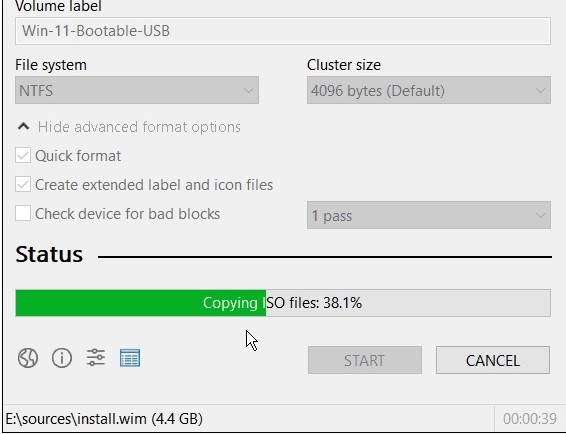Содержание
- Шаг 1: Скачивание образа ОС
- Шаг 2: Создание загрузочного накопителя
- Шаг 3: Установка ОС
- Вопросы и ответы
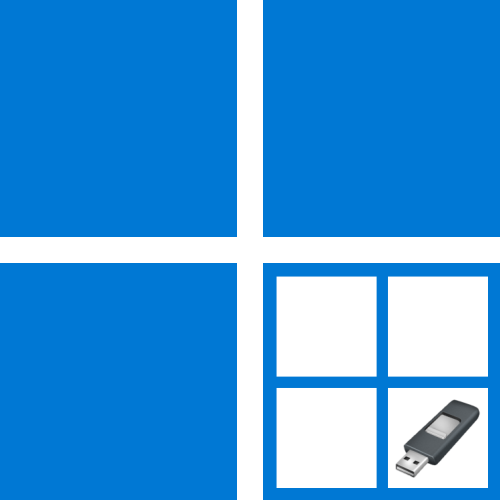
Шаг 1: Скачивание образа ОС
Сразу отметим, что данный шаг не является обязательным, так как приложение Rufus, с помощью которого мы будем создавать загрузочную флешку далее, позволяет скачивать образы Windows 11 и других версий. Однако если вы хотите получить именно «чистый», официальный вариант ОС от Microsoft, рекомендуем ознакомиться с отдельной статьей на нашем сайте, в которой рассказывается о том, как это сделать.
Подробнее: Скачивание образа Виндовс 11 с официального сайта
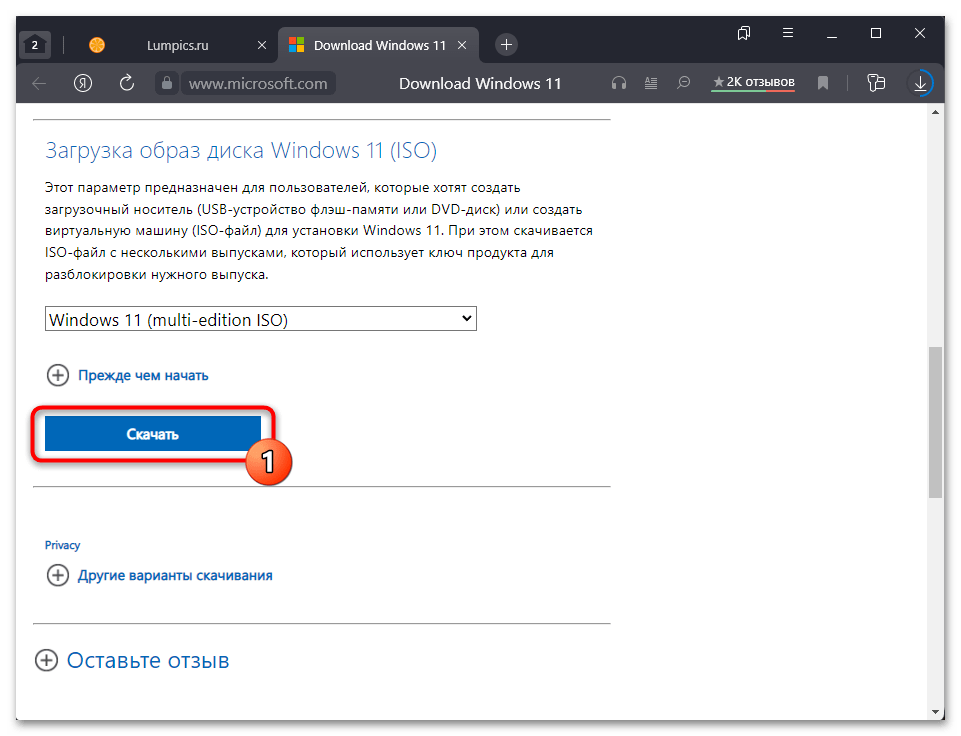
Шаг 2: Создание загрузочного накопителя
Основная и по сути единственная функция Руфус заключается именно в создании загрузочного накопителя, который и будет использоваться в дальнейшем для установки операционной системы.
Примечание: Объем флешки для записи образа должен быть не менее 8 Гб. Если на ней есть важные данные, переместите их в безопасное место на диске ПК или другое устройство хранения данных, так как они будут стерты в процессе форматирования.
Скачать Rufus
- После того как приложение будет скачано, запустите его и подключите к компьютеру/ноутбуку USB-накопитель. Если таковых используется несколько, выберите нужный в выпадающем списке «Устройство».
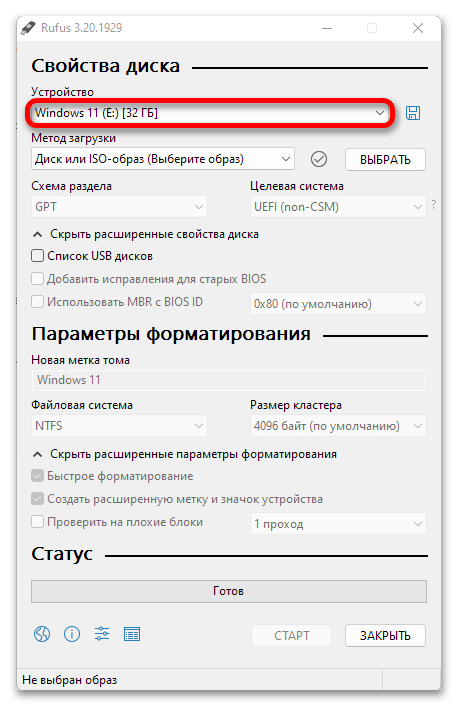
Дальнейшие действия зависят от того, есть ли у вас образ Windows 11 или нет.
- Если ISO-файл с Windows 11 имеется, нажмите на кнопку «Выбрать»,

перейдите к его расположению, выделите и «Откройте».
- Если образа нет:
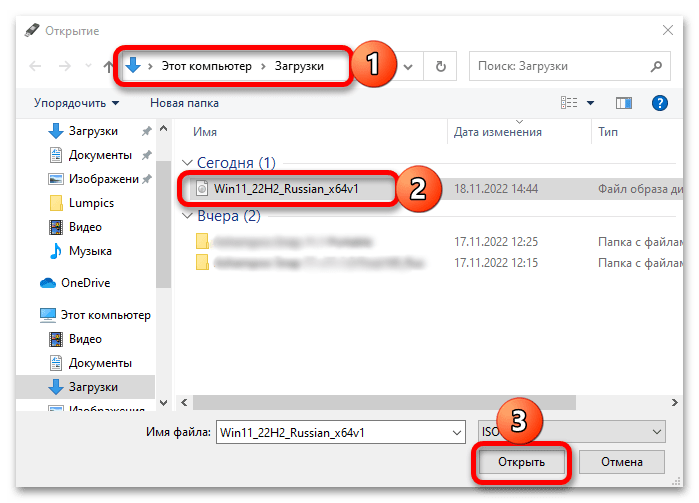
- Если ISO-файл с Windows 11 имеется, нажмите на кнопку «Выбрать»,
- После того как образ операционной системы будет добавлен в приложение или им скачан, убедитесь, что в выпадающем списке «Параметры образа» указано «Стандартная установка Windows».
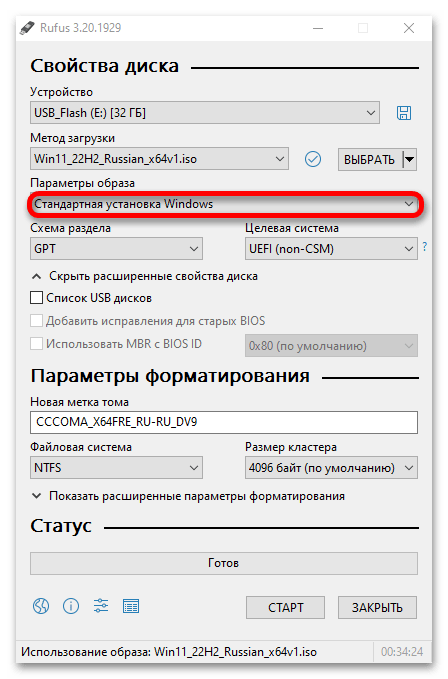
Остальные опции лучше оставить без изменения, но и перепроверить не будет лишним – все должно выглядеть так, как показано на изображении ниже. Единственное, что можно изменить, это «Новая метка тома» — название, которое будет присвоено флешке.
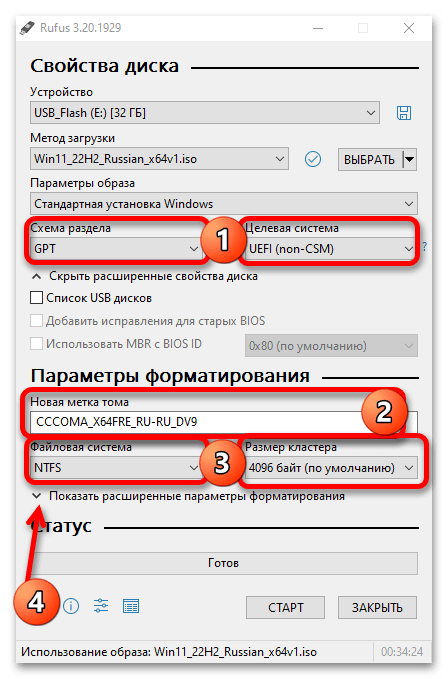
По необходимости также можете развернуть выпадающий список «Показать расширенные параметры форматирования» и определить особенности данной процедуры. Для перехода к следующему шагу нажмите «Старт».
- Далее, если ваш компьютер не соответствует минимальным требованиям Windows 11 (4 Гб и более оперативной памяти, наличие модуля TPM 2.0 и поддержка функции Secure Boot), отметьте галочкой первый пункт в окне «Windows User Experience» — это отключит проверку.
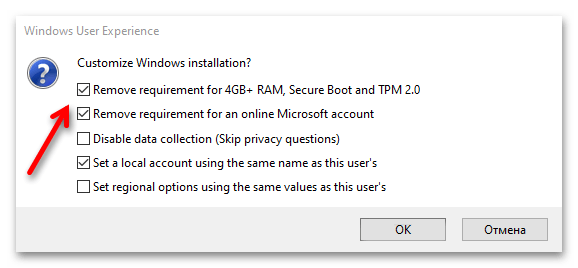
Помимо требований к железу, при установке актуальных версий Виндовс 11 (а нами рассматривается именно такая) обязательным условием является необходимость подключения к интернету и наличие или регистрация учетной записи Майкрософт. Если вы хотите обойти и это ограничение, отметьте галочкой второй пункт во всплывающем окне.
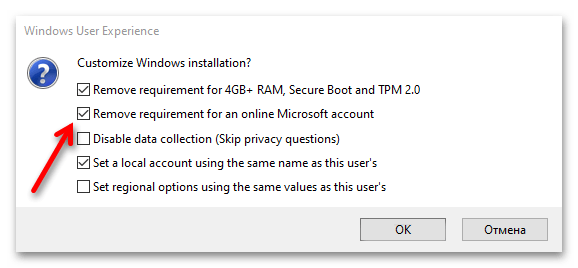
Читайте также: Как установить Windows 11 без интернета
По желанию можете отметить и третий пункт – по заверениям разработчиков Rufus, это отключит сбор персональных данных системой и отправку их в Microsoft.
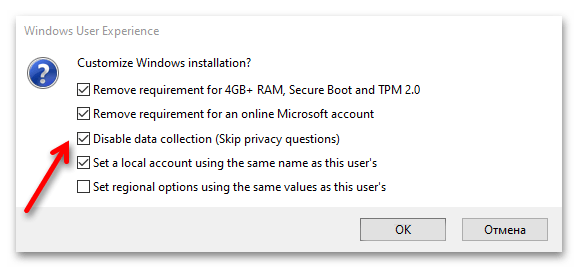
Два последних параметра оставим на ваше усмотрение, так как (субъективно) они являются малозначимыми. Определившись с выбором, нажмите «ОК».
- Ознакомьтесь с предупреждением о том, что все данные с флешки будут удалены, и кликните «ОК».
- Все что остается далее – ждать, пока будет выполнена очистка накопителя,
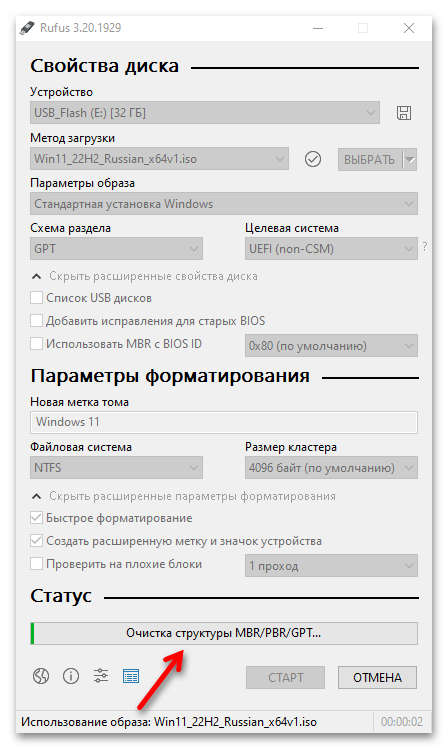
копирование ISO-файлов (непосредственная запись образа)

и некоторые другие операции.

По завершении (на заполненной шкале появится надпись «Готово») нажмите «Закрыть».
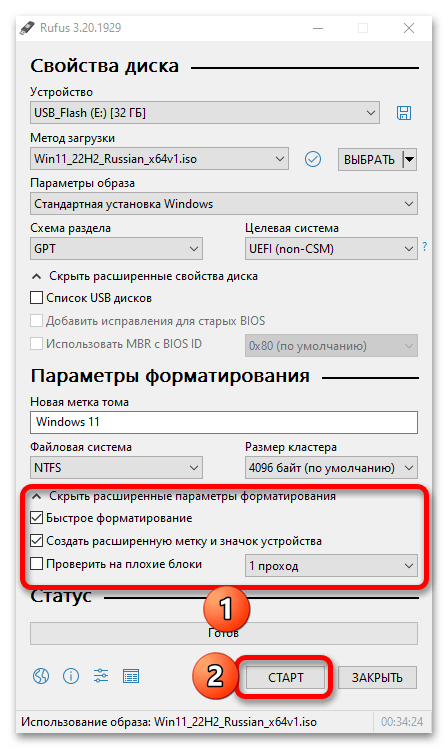
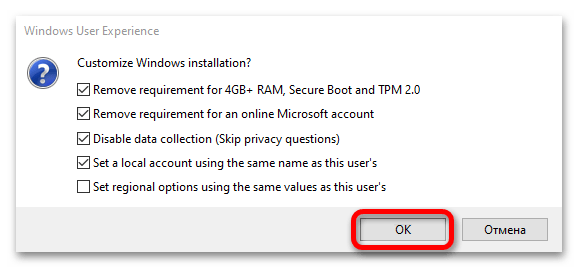
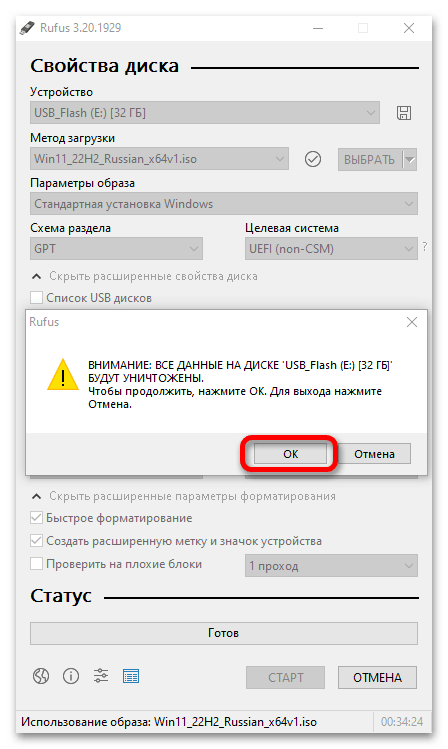
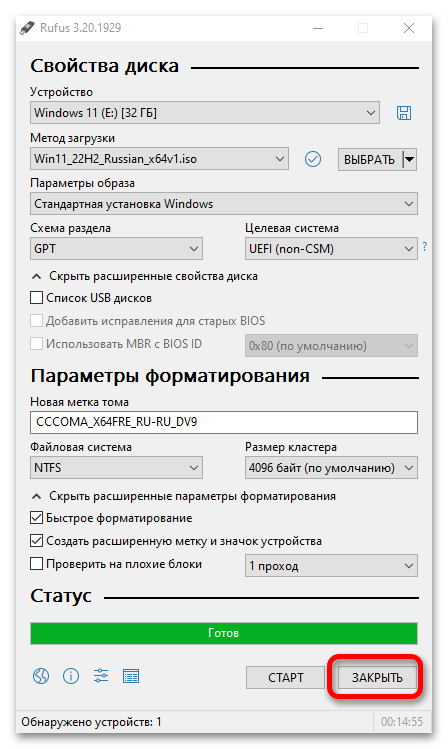
На этом возложенная на Руфус считается решенной – приложение нам больше не понадобится, можно переходить к последнему этапу. Если устанавливать ОС вы планируете на другой компьютер, извлеките флешку и переходите к следующему шагу.
Шаг 3: Установка ОС
Непосредственную установку Windows 11 нельзя назвать сложной процедурой, так как благодаря встроенному Мастеру заключается она в простом следовании инструкциям на экране и выполнении некоторых действий – по сути, представляющих собой интуитивно понятную настройку и определение дополнительных параметров. Однако если вы считаете, что с решением данной задачи могут возникнуть трудности, рекомендуем ознакомиться с отдельной статьей на нашем сайте, где все рассмотрено максимально подробно.
Подробнее: Как установить Виндовс 11 с флешки
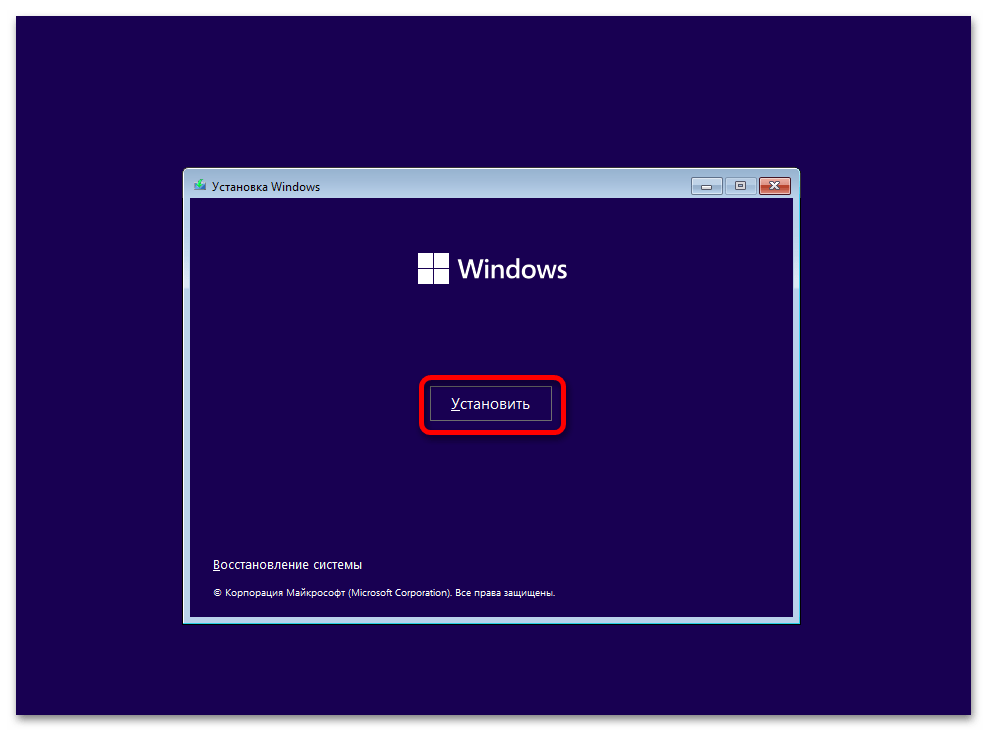
Еще статьи по данной теме:
Помогла ли Вам статья?
Как создать загрузочную флешку с Windows 11 программой Rufus
На чтение 4 мин Просмотров 1.4к. Опубликовано 14.07.2021
Ажиотаж вокруг Windows 11 и загрузочной флешки появился недавно – с презентацией новой ОС. Процесс создания накопителя такой же, как для любой другой системы и включает 2 шага.
Содержание
- 1 шаг. Подготовка ISO образа и флешки
- 2 шаг. Настройка Rufus
- Возможные проблемы во время установки Windows 11 и их решения
1 шаг. Подготовка ISO образа и флешки
Прежде чем что-то делать, убедитесь, что ваш ПК или ноутбук соответствует требованиям Microsoft для установки Windows 11. Это можно сделать:
- прочитав минимальные системные требования Windows 11;
- через приложение PC Health Check.
Подготовку к установке ОС следует начать с правильного выбора USB накопителя. В нашем случае, рекомендуем учесть 3 требования.
Объем флешки не меньше 8 ГБ. Рекомендуемый размер – 16 ГБ, ведь после окончания тестирования новая система может подрасти.
Интерфейс USB 3.0 – это необязательно условие, но его выполнение уменьшит время инсталляции.
Форматирование накопителя – UEFI по умолчанию поддерживает FAT32 с GPT.
Вопрос загрузки Windows 11 на флешку осложняется тем, что на июль 2021 года Microsoft ещё не выпустила официальный полноценный вариант системы.
Сегодня из ситуации 2 выхода:
- заглянуть за кулисы проекта, перейдя по ссылке.
- скачать образ со стороннего сайта, например отсюда.
На пиратских сайтах и на странице программы Microsoft по предварительной оценке ОС доступна только тестовая сборка системы – Insider Preview Build 22000. Вместе с ней вы рискуете получить неприятный набор багов.
Если вы обладатель компьютера с Windows 10 и ваше устройство соответствует требованиям для 11 версии, можно не торопиться с установкой новой ОС. Microsoft планирует начать обновление до Windows 11 в 2021 году, основная фаза состоится в начале 2022 года. Главное, что это бесплатно.
Осталось записать скачанный образ Windows на подготовленный накопитель.
2 шаг. Настройка Rufus
Среди десятка программ для создания загрузочного USB мы выбрали Rufus потому что он показал себя стабильным в работе с разными ISO – от UNIX-подобных операционных систем до Windows 10 и 11.
Скачайте утилиту с официального сайта по ссылке. Чтобы найти нужный раздел, прокрутите окно немного ниже. Для скачивания доступна переносная версия, которая не требует установки.

Чтобы сделать загрузочную флешку, следуйте инструкции:
- Разрешите проверять обновления при первом запуске Rufus.
- Выберите устройство из списка.

- Укажите метод загрузки «Диск или ISO образ».

- Откройте образ с помощью кнопки «ВЫБРАТЬ» справа.

- В списке схем раздела выберите GUID Partition Table.

- Придумайте имя для загрузочной флешки, если считаете нужным.

- Укажите FAT32 в списке файловых систем.

- Кликните по кнопкам «Готов» и «Старт», чтобы запустить запись.

- Дождитесь окончания процесса.
Осталось выбрать загрузочный накопитель первым в списке запускаемых. В Windows 10 это можно сделать, даже не посещая UEFI – зажмите Shift при запуске Перезагрузки и пройдите по маршруту «Использовать устройство» – «EFI USB Device». Не забудьте заблаговременно вставить флешку в устройство.

Большинство очевидных проблем, которые могут возникнуть при установке Windows 11, связаны с повышенными программными и аппаратными требованиями. Анонс ОС состоялся недавно, но умельцы уже предлагают пользователям утилиты и алгоритмы для обхода ограничений корпорации Microsoft.
Если ваше устройство не отвечает требованиям новой ОС, можно их изменить через утилиту UltraISO. Она позволяет редактировать файлы внутри ISO-образов. Выполните процесс в 3 этапа:
- Найдите ISO образ Windows 10.
- Откройте образ с помощью UltraISO и скопируйте файл appraiserres.dll. Он находится в папке «Sources».
- Вставьте dll-файл в аналогичную папку внутри ISO Windows
С появлением новых знаковых версий ОС корпорация Microsoft разрабатывает специальный установщик. Уверен, так будет и с появлением официального образа Windows 11. Осталось немного подождать и процесс создания загрузочной флешки сократится до минимума.
![]()
Работаю системным администратором 10 лет. Программирую на PHP и Python. Способен объяснить технические моменты понятным языком.
What is Rufus?
If you are looking for a clean install of the Windows 11 operating system on your PC and wondering how to use Rufus to install Windows 11, then the best way to do so is by creating a bootable USB drive. Rufus utility will help you create a bootable USB drive on your PC.
Rufus is a utility software that helps users to create or format bootable USB flash drives. Rufus is used when you need a USB installation media from bootable ISO, which includes Linux, UEFI, and Windows, to install on a PC without any operating system.
* Do you know how to create a Windows bootable USB with Rufus?
How to use Rufus to install Windows 11
To reduce the chance of getting stuck in the process of the bootable USB creation with Rufus, get to know the four basic requirements and prepare for them in advance.
1. An empty USB stick, flash drive
Once the installation process of the Rufus utility is complete, users will now need an empty flash drive to burn the ISO image. Make sure the USB device you are using is empty. Format the drive before going on to the next step.
2. Download Windows 11 ISO image
There are multiple Windows 11 files available on the internet, so downloading it is quite simple. All you have to do is open the internet and look for Windows 11 ISO images. Make sure to download the file from a renowned website to be sure that the file is not corrupt.
*This guide tells you how to download Windows 11 automatically without searching iso around.
3. Download and install Rufus on your PC
If you want to download and install Windows 11 with the help of Rufus, then you have to download and install the Rufus utility on your PC. When you are downloading Rufus if you are asked to download the update, make sure to do that as well.
4. Burn ISO image to the USB drive in Rufus
Launch the Rufus application and select the USB flash drive you want to use under devices. Click on the Select button on the right-hand side of the application. This will open up a new window where you need to select the Windows 11 ISO file you have downloaded from the internet.
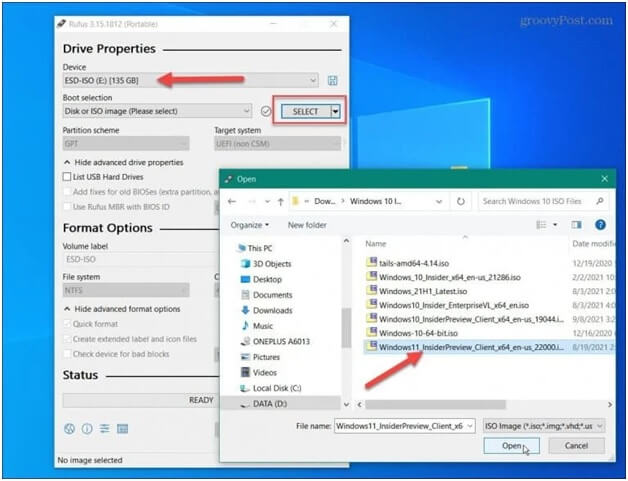
Работаю системным администратором 10 лет. Программирую на PHP и Python. Способен объяснить технические моменты понятным языком.